在编辑表格的时候,很难控制表格的行数,当行数超过了页面所能容纳的默认最高时就会出现跨页换行来显示多余的行数。这个功能是很好的,不过在某些时候我们并不需要。为了更好的方便我们编辑需要将这个功能禁止掉。在表格属性中取消勾选“允许跨页断行”即可。操作步骤很简单的。下面有个不错的图文教程,有此需求的朋友照着操作下就可以了。
具体步骤
1、将鼠标放到表格的上面,在表格的左上角就会出现一个小标志,如图所示,我们鼠标单击这个标志就能选中表格
word将行距设为可伸缩的单倍行距解决插入表格不完全显示问题
图文并茂的文章,大家都是喜欢看到的,图文所能表达的信息要比简单的文字多得多,因此在Word中进行编辑排版的时候,我们都会适当的插入图片或表格,这样的话就不会显得过于单调。现在

2、选中表格以后,我们右键单击表格,在弹出的右键菜单中,选择“表格属性”
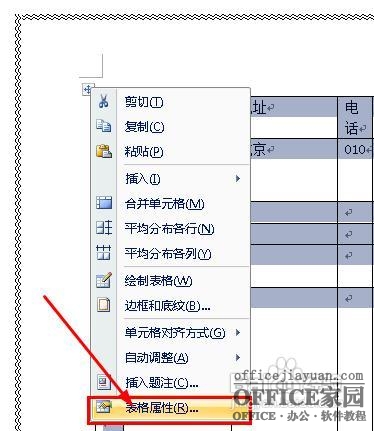
3、在表格属性对话框中,我们点击“行”
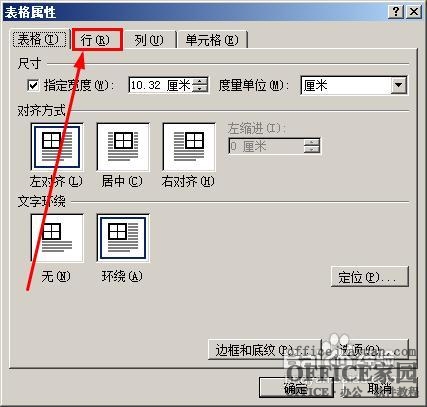
4、在行面板中,我们取消勾选 允许跨页断行
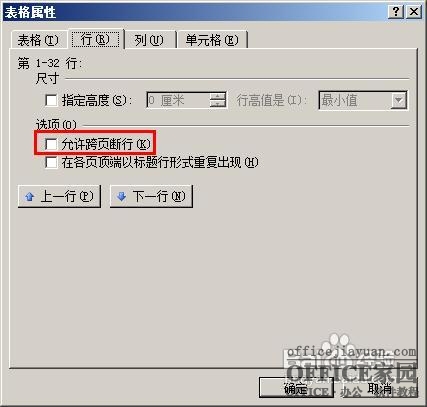
5、点击确定按钮就能保存设置。
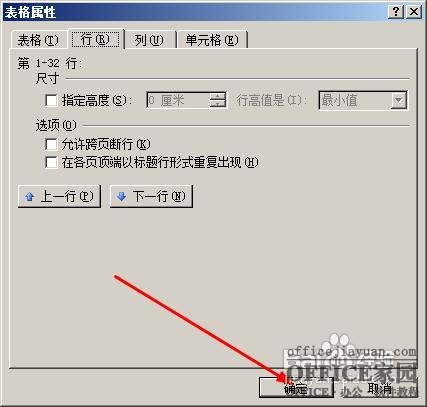
word中有一条横线怎么都删除不掉的原因及多种解决方法
想必大家都有遇到这样的情况吧,Word中莫名其妙的就出现了一条横线,怎么删都删除不了,很是奇怪。尝试着在其上面输入文字会自动下调一行,这种情况真的是很少见,这条横线甚至不能选



